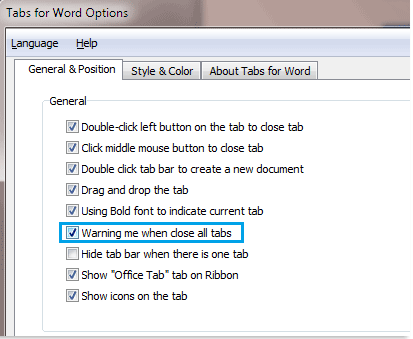Office Tab: すべてのドキュメントを一度に閉じる方法は?
Office Tabを使用すると、タブまたはタブバーを右クリックすることで、開いているすべてのドキュメントを一度に迅速に閉じることができます。
以下のスクリーンショットに示すように、Wordアプリケーションで複数のドキュメントを開いているとします。その場合、次の手順でWord内のすべてのドキュメントを迅速に閉じることができます。
方法A: タブまたはタブバーを右クリックし、ポップアップメニューから「すべて閉じる」コマンドを選択してください。この方法は、Office Tabをインストールしていれば、Word 2003、2007、2010、2013、および2016で使用できます。

方法B: 「閉じる」ボタン(X)を使用して、すべてのドキュメントを素早く閉じ、Wordアプリケーションを終了することもできます。この方法は、Office Tabをインストールしていれば、Word 2003、2007、2010、2013、および2016で使用可能です。ただし、Word 2013では、「マルチウィンドウモード」オプションを「Tabs for Word オプション」で無効にする必要があります。そうしないと、閉じるボタン(X)をクリックしても一度に1つのドキュメントしか閉じることができません。

以下のスクリーンショットに示すように、「すべてのタブを閉じるときに警告する」オプションが「Tabs for Word オプション」で有効になっている場合、ウィンドウがポップアップ表示されます。

以下のスクリーンショットに示すように、Office Tabの「オプションセンター」をクリックすることで、「Tabs for Word オプション」にアクセスできます。

以下のスクリーンショットに示すように、「すべてのタブを閉じるときに警告する」オプションが有効になっています。